Configuração de Plug and Play nos roteadores RV160 e RV260
Objetivo
O objetivo deste documento é mostrar como configurar o suporte Plug and Play (PnP) e PnP em roteadores RV160 e RV260.
Introdução
O agente Cisco Open Plug-n-Play (PnP) é um aplicativo de software para dispositivos Cisco Small Business. Quando um dispositivo é ligado, o processo de descoberta do agente Open PnP, que é incorporado ao dispositivo, tenta descobrir o endereço do servidor Open PnP. O agente Open PnP usa métodos como Dynamic Host Configuration Protocol (DHCP), Domain Name System (DNS) e descoberta de serviços em nuvem da Cisco para adquirir o endereço IP desejado do servidor Open PnP. O processo de implantação simplificado do dispositivo Cisco Small Business automatiza as seguintes tarefas operacionais relacionadas à implantação:
- Estabelecendo conectividade de rede inicial para o dispositivo.
- Fornecendo a configuração do dispositivo.
- Fornecendo imagens de firmware.
O suporte a PnP foi introduzido no ambiente Small Business com o FindIT 1.1, que atua como o servidor PnP.
Alguns termos com os quais você deve se familiarizar em relação ao PnP e ao FindIT:
- Uma Imagem é uma atualização de firmware para um dispositivo habilitado para PnP.
- Uma configuração é um arquivo de configuração a ser baixado para o dispositivo. Os arquivos de configuração contêm todas as informações que um dispositivo precisa para participar de uma rede, como gateway, endereços IP de dispositivos conhecidos, configurações de segurança, etc.
- Um dispositivo não reivindicado é um dispositivo que se conectou ao servidor PnP, mas não tem uma imagem ou configuração atribuída a ele.
- O provisionamento é o ato de fornecer imagens ou configurações aos dispositivos.
Dispositivos aplicáveis
- RV160
- RV260
Versão de software
- 1.0.00.15
Configuração do roteador PnP
Os dispositivos devem primeiro ser configurados para "fazer check-in" com o servidor PnP para receber provisionamento. Para configurar o roteador para fazer check-in no FindIT Manager para oferecer suporte a PnP, execute as seguintes etapas.
Etapa 1. Efetue login na página de configuração da Web do roteador.
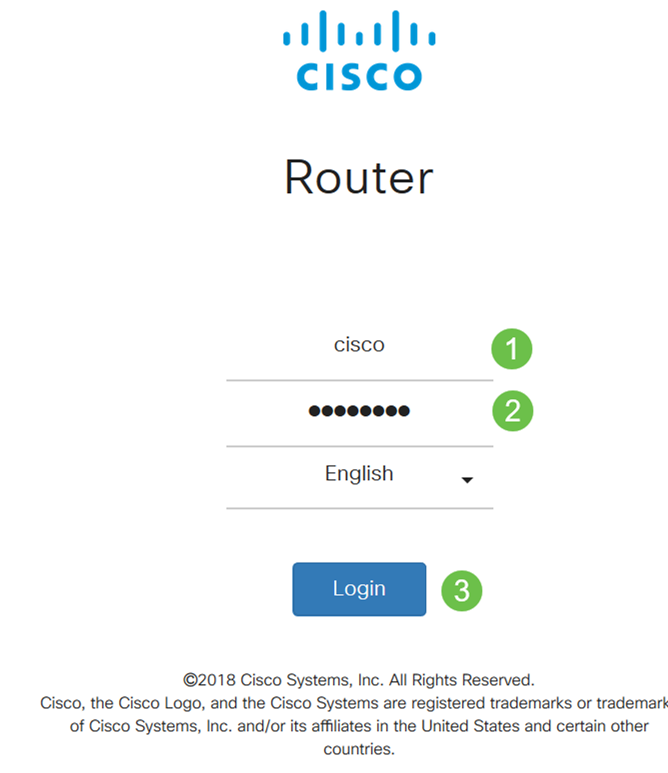
Etapa 2. Navegue até System Configuration > PnP.
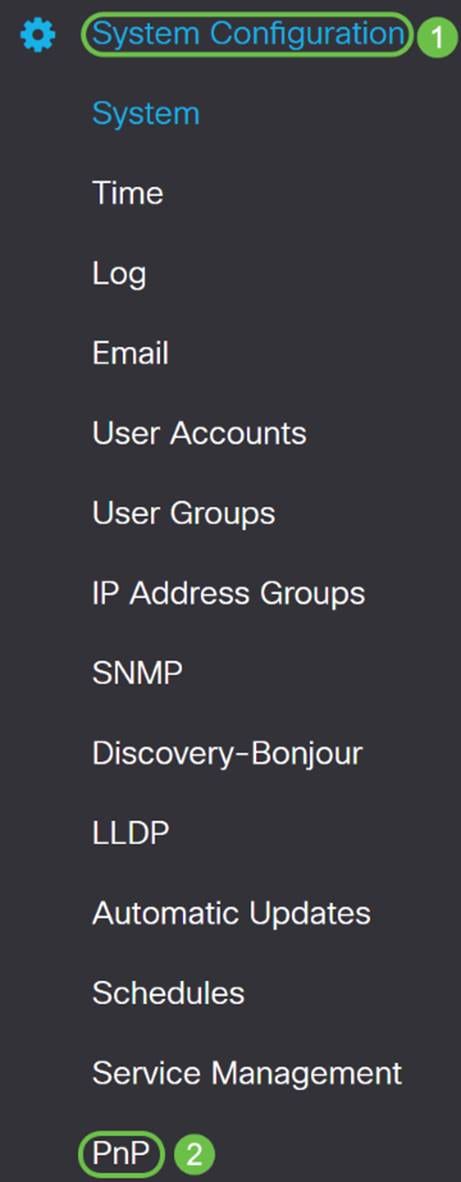
Etapa 3. Por padrão, o PnP está ativado no roteador e o Transporte PnP está definido como Auto para descobrir o servidor PnP automaticamente. Neste exemplo, Static foi selecionado como a opção PnP Transport.
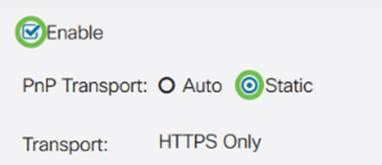
Note: Ao contrário dos switches, os roteadores da série RV160/RV260 suportam apenas comunicações PnP criptografadas Hyper Text Transfer Protocol Secure (HTTPS).
Etapa 4. Insira o endereço IP ou o nome de domínio totalmente qualificado (FQDN) do gerente FindIT e o número da porta, se ele estiver usando algo diferente da Porta 443. Por padrão, o roteador confiará em qualquer certificado de Autoridade de Certificação (CA) já confiável. Se desejar, você pode optar por confiar apenas em certificados de uma autoridade de certificação específica, selecionando apenas um certificado de CA raiz.
Neste exemplo,
IP/FQDN é FindIT.xxxx.net.
A porta é 443.
O certificado CA é All.
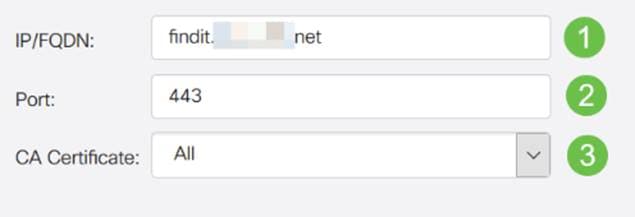
Etapa 5. Clique em Apply (Aplicar).
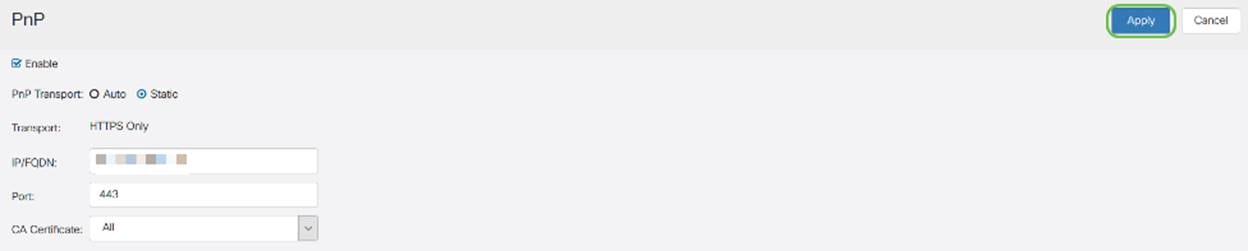
Upload de imagem ou configuração
Para chegar a implantações baixas ou sem toque, é necessário que os arquivos de configuração ou imagem estejam disponíveis para o dispositivo antes de ligar pela primeira vez. Para carregar uma imagem ou uma configuração no FindIT Manager para implantar em dispositivos PnP, execute as seguintes etapas.
Etapa 1. Conecte-se ao FindIT Network Manager e vá para Network Plug and Play e escolha Images ou Configurations.
Neste exemplo, Imagens foi selecionado.
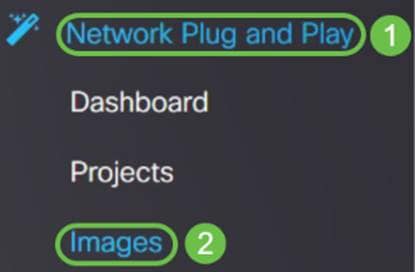
Etapa 2. Clique no ícone Add para adicionar um arquivo de imagem.

Etapa 3. Arraste e solte o arquivo de firmware de uma pasta para a janela do navegador e escolha Upload.
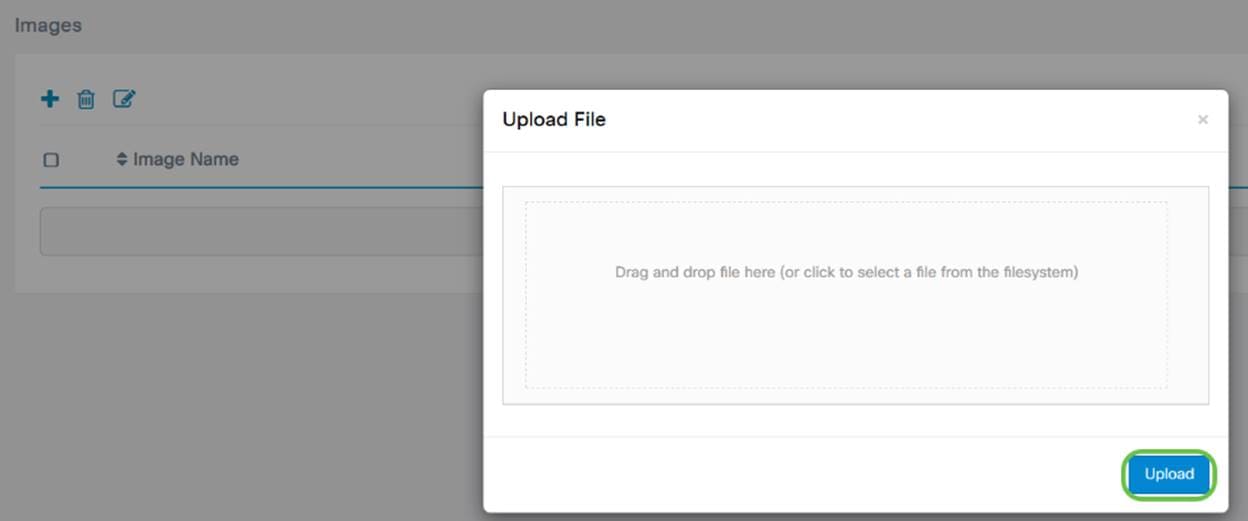
Dispositivos de solicitação
Depois que o firmware ou a configuração tiver sido carregado, você pode solicitar um dispositivo com check-in. A reivindicação de um dispositivo permite que um servidor FindIT implante uma configuração ou imagem nesse dispositivo.
Etapa 1. Faça login no FindIT Manager e navegue até Network Plug and Play > Unclaim Devices.
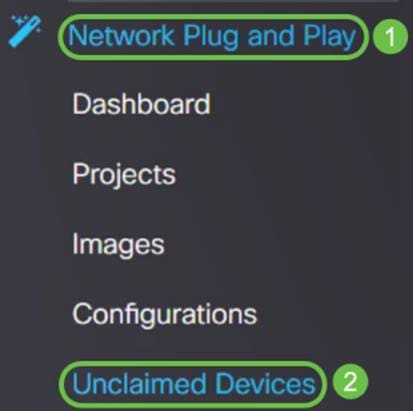
Etapa 2. Localize o dispositivo em Unclaim devices e selecione-o.
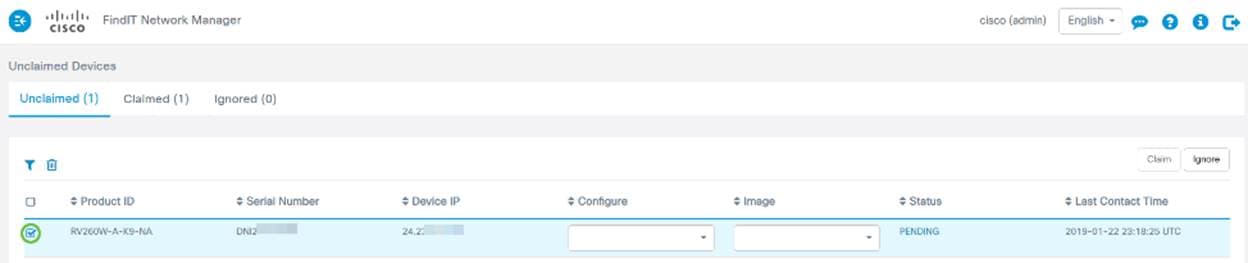
Etapa 3. Escolha a configuração ou imagem que deseja aplicar e clique em Reivindicação. Neste exemplo, um arquivo de configuração foi selecionado. Isso moverá o dispositivo da guia Não reivindicado para a guia Reivindicado e na próxima vez que o dispositivo fizer a verificação no servidor, ele implantará a configuração.

Configurando o redirecionamento de PnP
Por padrão, o PnP é ativado nos roteadores RV160/RV260 e é definido como Descoberta automática do servidor PnP. Isso pode ocorrer a partir de um servidor DHCP, consulta DNS ou do site de ajuda do dispositivo da Cisco.
O redirecionamento automático de PnP permite usar o site de ajuda do dispositivo da Cisco (https://software.cisco.com) para permitir que dispositivos habilitados para PnP de várias redes se conectem automaticamente ao servidor PnP desejado. Você poderá lidar com as configurações e imagens de um grande número de dispositivos remotamente.
Para configurar o redirecionamento automático PnP, execute as seguintes etapas.
Etapa 1. Efetue login no utilitário da Web do roteador. Navegue até Resumo do sistema.
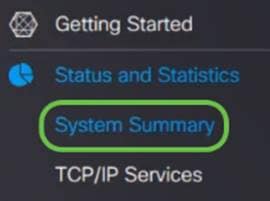
Etapa 2. Obtenha o número de série e o número do modelo (PID VID) do roteador nas Informações do sistema.
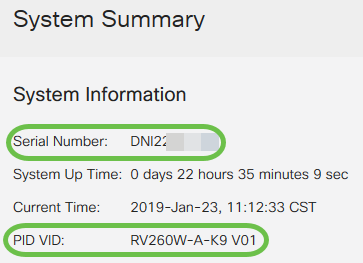
Etapa 3. Ir para o site da Cisco Software Central (https://software.cisco.com)
Etapa 4. Faça login usando sua Conta inteligente da Cisco e navegue até Plug and Play Connect .
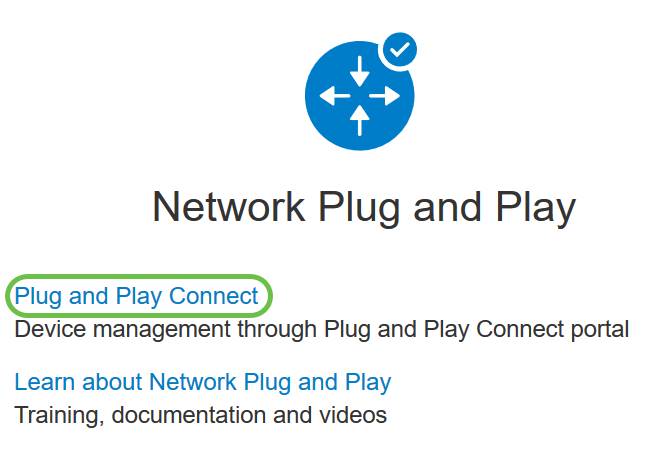
Etapa 5. Navegue até Controller Profiles para adicionar detalhes referentes ao servidor.
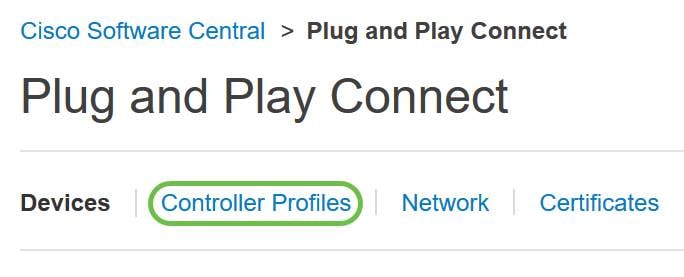
Etapa 6. Clique em Add Profile...
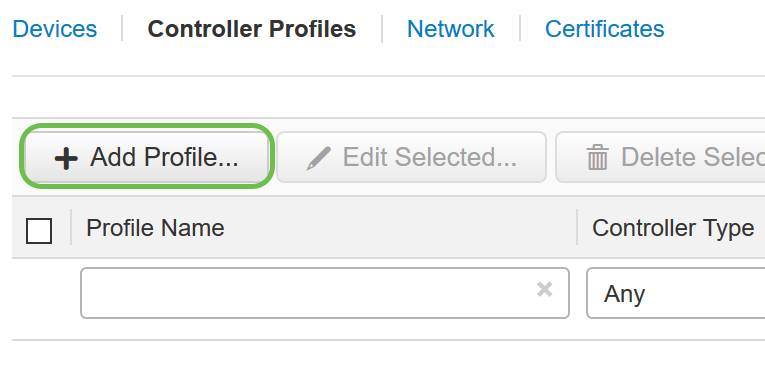
Etapa 7. Selecione Controller Type como PNP SERVER e clique em Next.
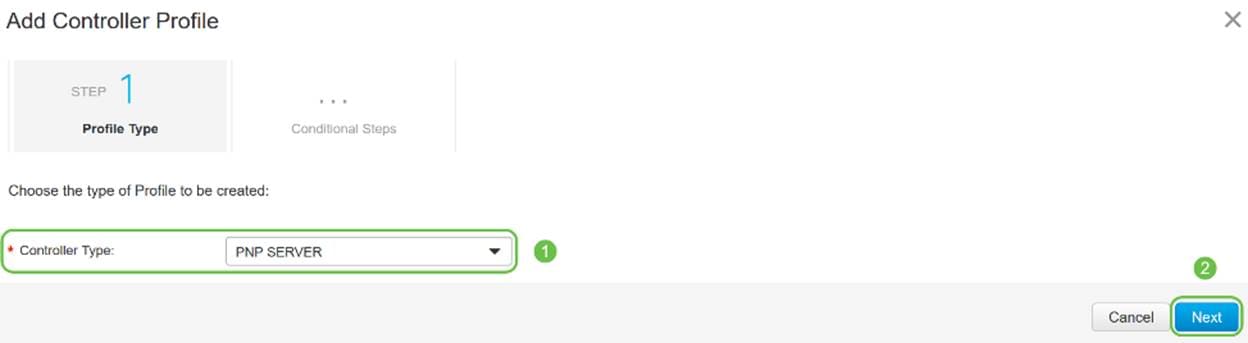
Etapa 8. Insira os campos obrigatórios que incluem Nome do perfil, Controlador principal (para incluir o URL) e carregue o Certificado Secure Sockets Layer (SSL).
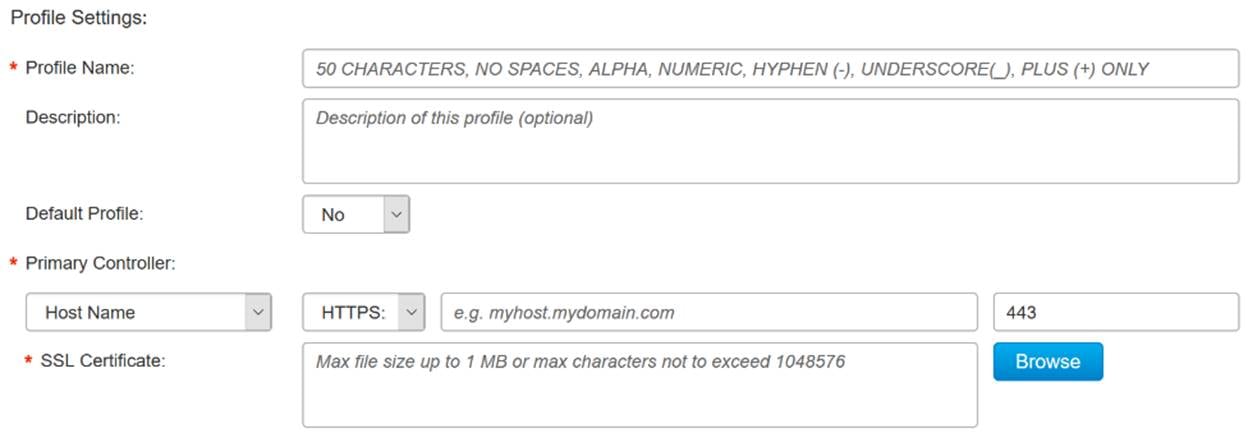
Um exemplo de um Perfil de controlador deve ser exibido da seguinte forma:
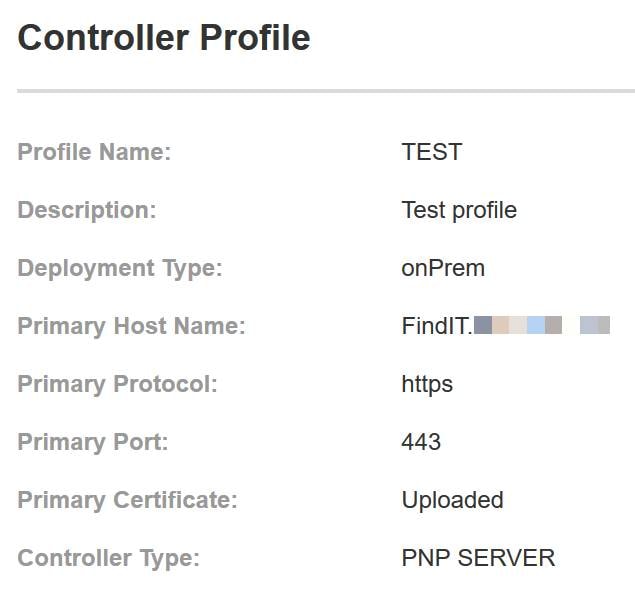
Etapa 9. Depois que o perfil for criado, você poderá adicionar o dispositivo. Para fazer isso, navegue até Devices e clique em Add Devices...
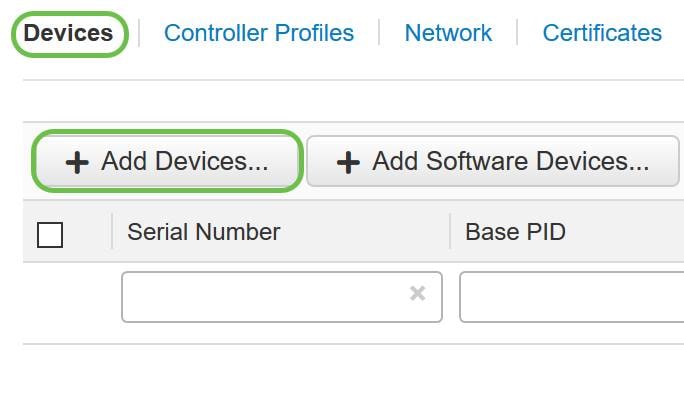
Etapa 10. Adicione dispositivos usando Import using a CSV file ou Enter Device info manualmente.
Note: Se você tiver um grande número de dispositivos para adicionar, use a opção Importar usando um arquivo CSV.
Neste exemplo, Inserir informações do dispositivo manualmente é escolhido.
Clique em Next.
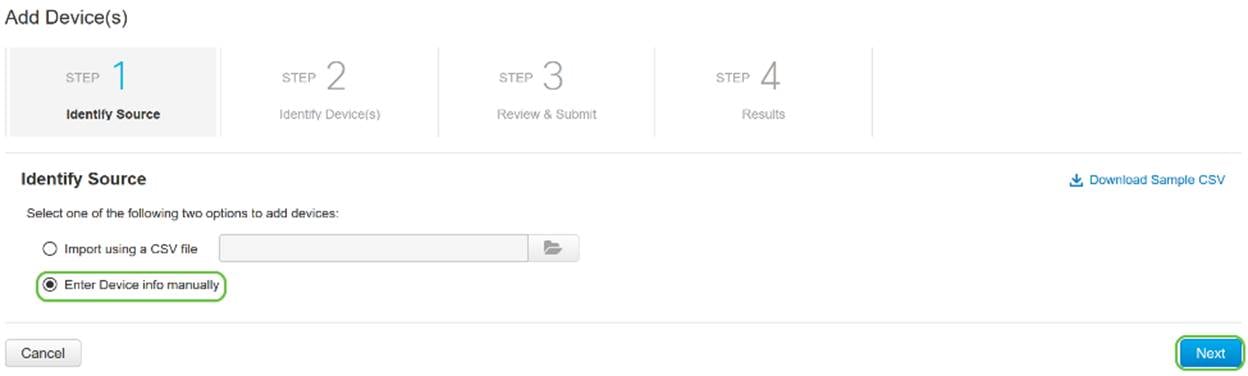
Etapa 11. Clique em Identify Device...
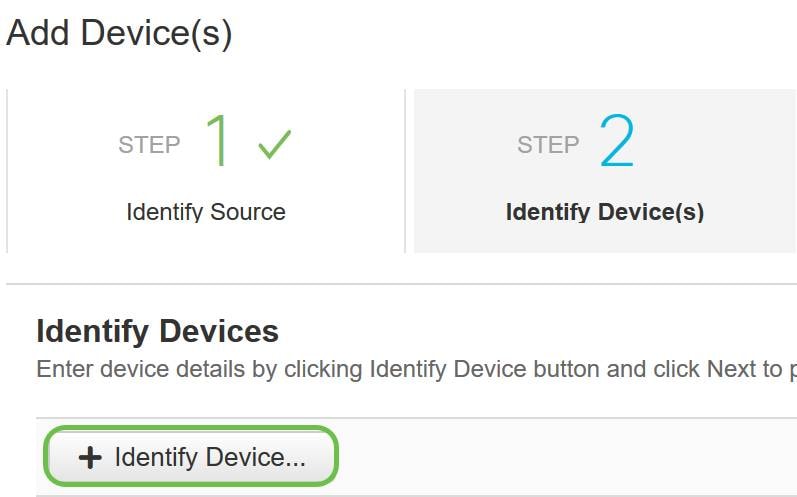
Etapa 12. Insira as informações de Número de série, PID base, Perfil do controlador e Descrição.
Click Save.
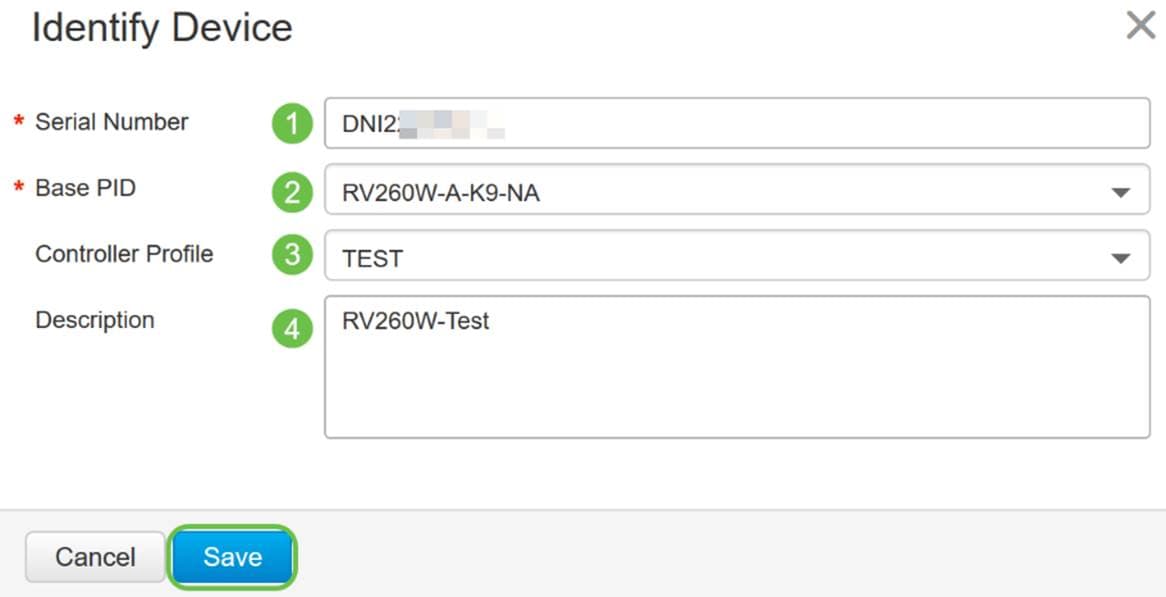
Etapa 13. Revise as configurações e clique em Enviar.
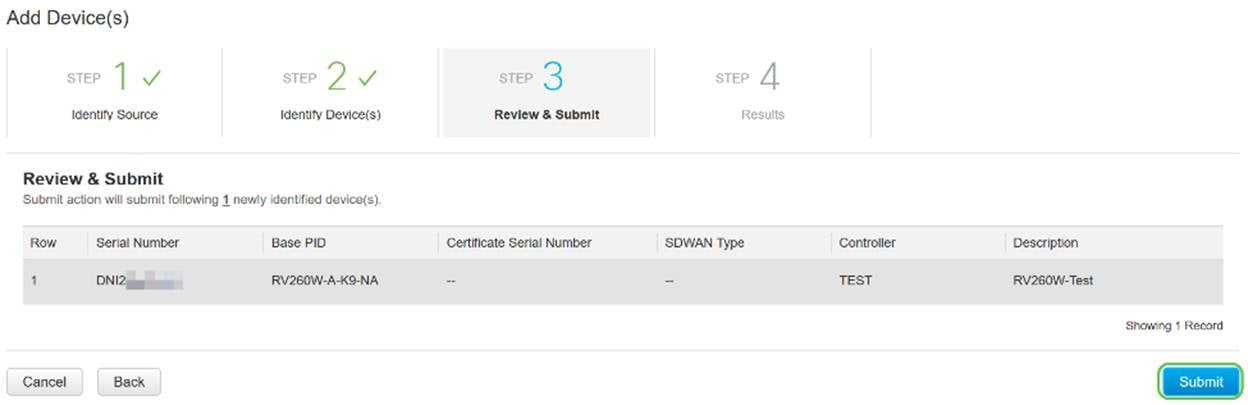
Etapa 14. Uma tela de resultados será exibida sobre a adição bem-sucedida do dispositivo. Clique em Concluído.
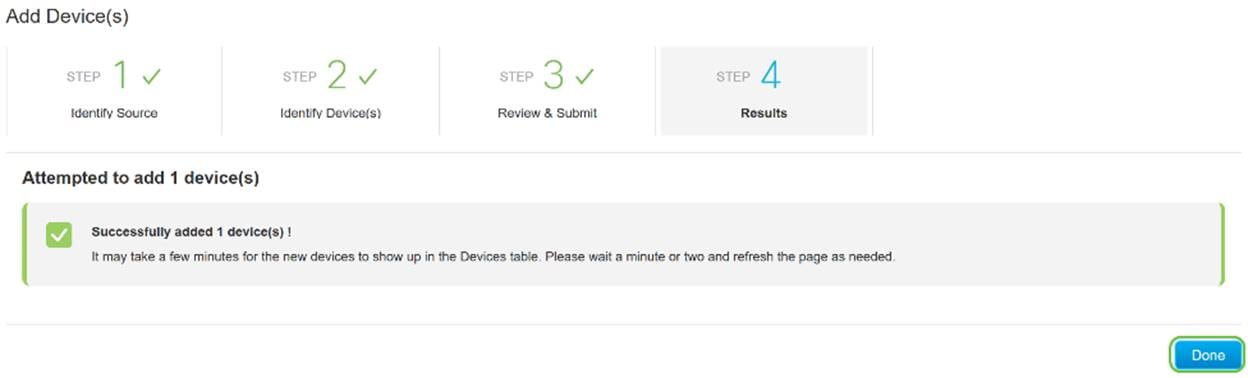
Etapa 15. Logo após, o roteador se conectará ao servidor. Periodicamente, o roteador se conectará ao servidor após a reinicialização. Portanto, o redirecionamento não é necessário. Isso levará alguns minutos.
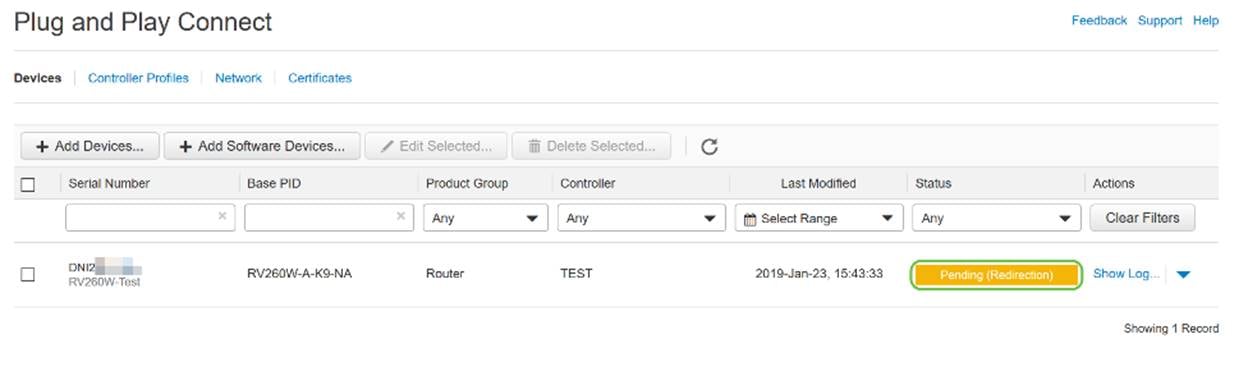
Quando o roteador entrar em contato com o servidor, você verá a seguinte tela.

Você obterá a seguinte tela assim que o redirecionamento for bem-sucedido.
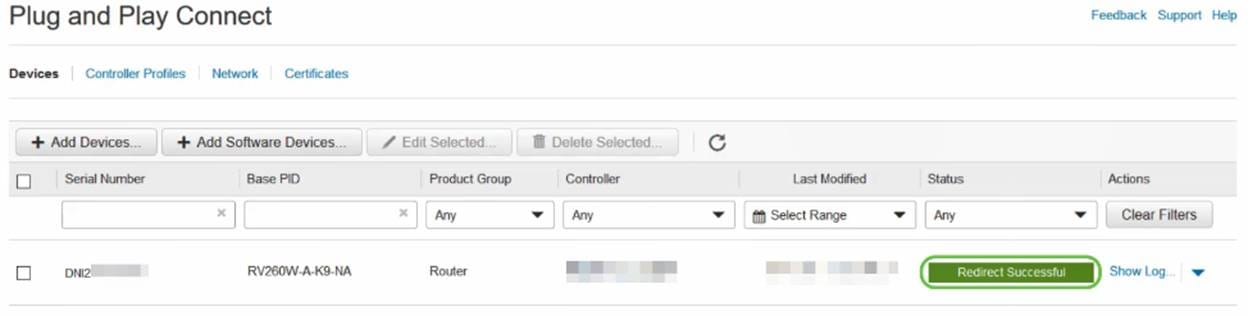
Etapa 16. Para ver se o dispositivo fez check-in no FindIT Manager, vá para FindIT Manager. Navegue até Network Plug and Play > Unclaim Devices.
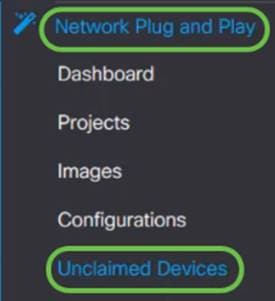
Etapa 17. Veja se o dispositivo fez check-in no gerente FindIT. Você pode então gerenciar as configurações ou imagens para o RV160 ou RV260.
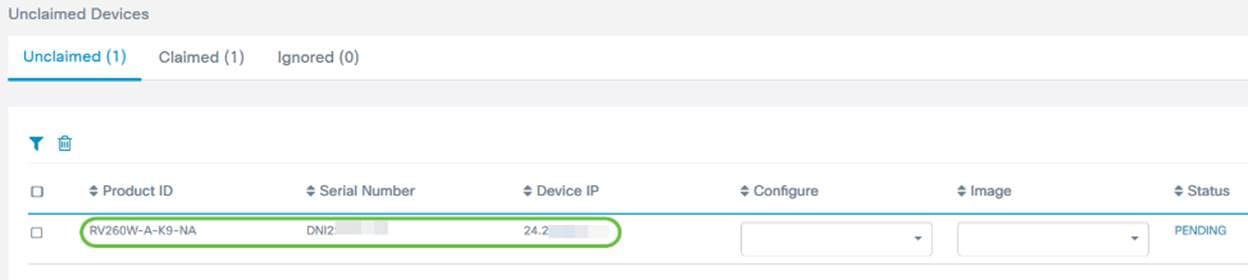
Conclusão
Agora você deve ter configurado com êxito o PnP nos roteadores RV160/RV260.
Para configurar PnP em roteadores da série RV34x, clique aqui.
Para obter mais informações sobre o FindIT Network Management, clique aqui.
Se quiser saber mais sobre FindIT e Network PnP, clique aqui.
Para obter mais informações sobre como solicitar uma Smart Account, clique aqui.
Para saber mais sobre como registrar o FindIT Network Manager na Cisco Smart Account, clique aqui.
 Feedback
Feedback